집 >소프트웨어 튜토리얼 >사무용 소프트웨어 >엑셀 테이블 디자인 튜토리얼은 다음과 같습니다!
엑셀 테이블 디자인 튜토리얼은 다음과 같습니다!
- 王林앞으로
- 2024-03-20 23:10:29956검색
PHP 편집자 Xiaoxin이 Excel 테이블 디자인에 대한 자세한 튜토리얼을 제공합니다! 이 튜토리얼에서는 간단하고 아름답고 강력한 Excel 테이블을 디자인하여 데이터 관리를 더욱 효율적이고 편리하게 만드는 방법을 살펴보겠습니다. 초보자이건 숙련된 사용자이건 이 앱을 통해 실용적인 팁과 방법을 얻을 수 있습니다. 우리의 지침에 따라 Excel 테이블 디자인을 한 단계 더 발전시키십시오!
1. 먼저 아래와 같이 Excel 테이블을 엽니다.
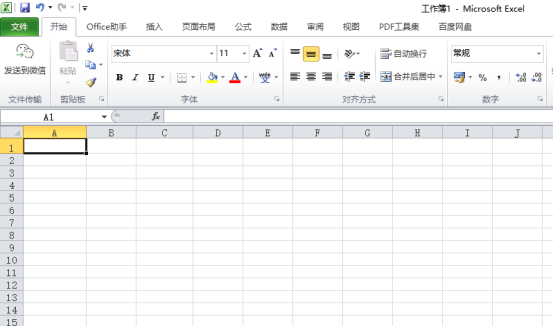
2. 물론 테이블에 포함된 항목 수에 따라 셀의 상위 5개 행을 선택합니다. , 아래와 같이 표시됩니다.
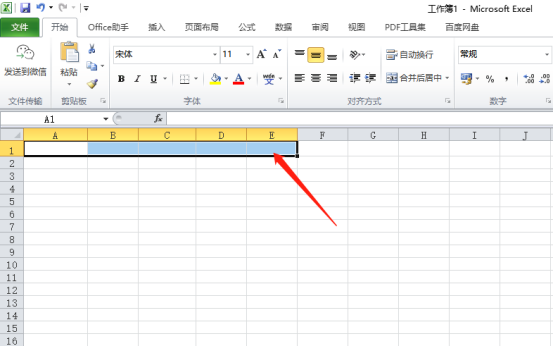
3. 선택 후 [자동 줄 바꿈] 아래의 [병합 및 가운데]를 클릭하면 작성한 제목이 중앙에 오며 5개의 셀이 하나의 셀로 병합됩니다. 그런 다음 테마 글꼴 아래 테두리에서 [하단 테두리]를 클릭하면 아래와 같이 수평선이 생깁니다.
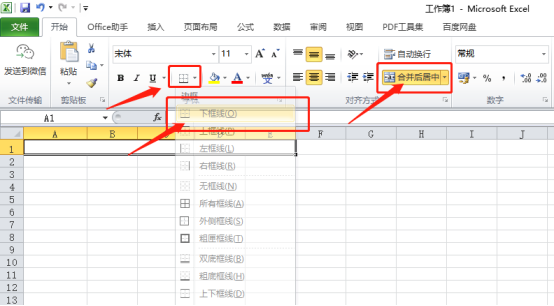
4 그런 다음 필요한 셀을 선택하고 원하는 만큼의 열을 선택합니다. 아래 그림과 같이 콘텐츠가 얼마나 있는지 확인하세요.
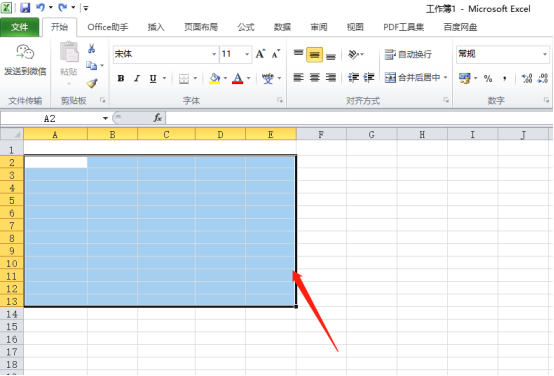
5. 선택한 후 테두리의 [모든 테두리]를 클릭하여 원하는 내용을 모두 입력할 수 있습니다. 아래 그림의 빨간색 원과 같이
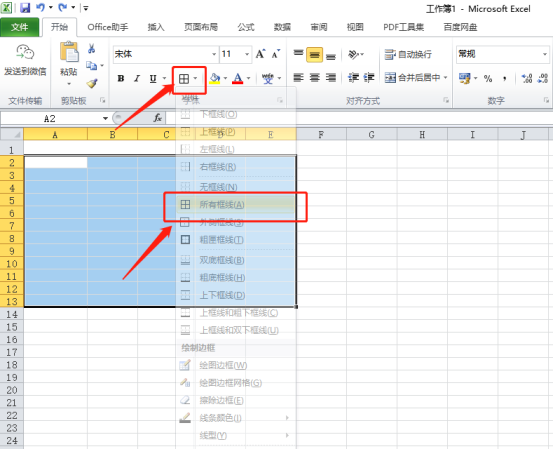
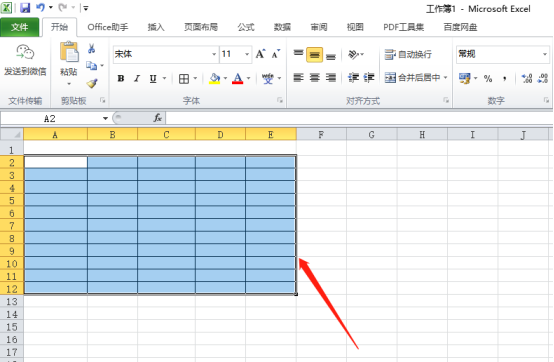
엑셀 표 디자인에서는 실제로 개인 취향에 따라 결정되지만 표 전체에 테두리를 추가하는 것을 원하지 않는 사람들도 있습니다. 일부 친구들은 테이블을 색상 등으로 채우고 싶어하지만 방법은 동일하며 가장 중요한 것은 몇 가지 기능의 사용법을 익히는 것입니다!
위 내용은 엑셀 테이블 디자인 튜토리얼은 다음과 같습니다!의 상세 내용입니다. 자세한 내용은 PHP 중국어 웹사이트의 기타 관련 기사를 참조하세요!

